مؤلف:
Sara Rhodes
تاريخ الخلق:
18 شهر فبراير 2021
تاريخ التحديث:
1 تموز 2024
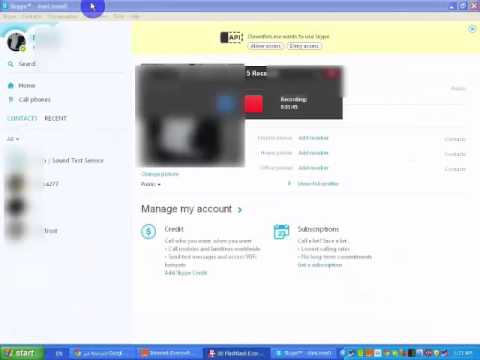
المحتوى
- خطوات
- الطريقة الأولى من 3: Skype على Windows
- النسخة الكلاسيكية
- نسخة مترو
- الطريقة 2 من 3: Skype على macOS
- طريقة 3 من 3: Skype على الهاتف المحمول
- نصائح
إذا قام Skype بتخزين محفوظات مراسلاتك طويلة المدى ، فهذا ليس جيدًا جدًا من وجهة نظر أمنية ، خاصة إذا كانت المراسلات تحتوي على معلومات سرية. لذلك ، نوصيك بحذف محفوظات Skype الخاصة بك بانتظام.
خطوات
الطريقة الأولى من 3: Skype على Windows
يوجد إصداران من Skype لنظام التشغيل Windows - الإصدار الكلاسيكي الذي يستخدمه معظم الأشخاص ، وإصدار Metro لمستخدمي Windows 8 (في هذا الإصدار ، يستخدم Skype واجهة Metro).
النسخة الكلاسيكية
 1 ابدأ سكايب. إذا لزم الأمر ، قم بتسجيل الدخول إلى حسابك عن طريق إدخال اسم المستخدم وكلمة المرور.
1 ابدأ سكايب. إذا لزم الأمر ، قم بتسجيل الدخول إلى حسابك عن طريق إدخال اسم المستخدم وكلمة المرور.  2 افتح الإعدادات. انقر فوق أدوات> تفضيلات.
2 افتح الإعدادات. انقر فوق أدوات> تفضيلات.  3 انقر فوق علامة التبويب "الخصوصية". يوجد في الجزء الأيمن ويتم تمييزه بأيقونة قفل.
3 انقر فوق علامة التبويب "الخصوصية". يوجد في الجزء الأيمن ويتم تمييزه بأيقونة قفل.  4 انقر فوق "مسح المحفوظات". هذا الزر موجود على الجانب الأيمن من قسم "حفظ المحفوظات".
4 انقر فوق "مسح المحفوظات". هذا الزر موجود على الجانب الأيمن من قسم "حفظ المحفوظات". - في النافذة التي تفتح ، انقر على "حذف" لتأكيد إجراءاتك.
 5 انقر فوق "حفظ" لحفظ التغييرات الخاصة بك. ستجد هذا الزر في الزاوية اليمنى السفلية من زر "إلغاء الأمر". ستتم إعادتك إلى نافذة Skype الرئيسية ، وسيتم حذف المراسلات القديمة.
5 انقر فوق "حفظ" لحفظ التغييرات الخاصة بك. ستجد هذا الزر في الزاوية اليمنى السفلية من زر "إلغاء الأمر". ستتم إعادتك إلى نافذة Skype الرئيسية ، وسيتم حذف المراسلات القديمة.
نسخة مترو
 1 ابدأ سكايب. إذا لزم الأمر ، قم بتسجيل الدخول إلى حسابك عن طريق إدخال اسم المستخدم وكلمة المرور. في Windows 8 ، توجد أيقونة Skype Metro على شاشة البدء.
1 ابدأ سكايب. إذا لزم الأمر ، قم بتسجيل الدخول إلى حسابك عن طريق إدخال اسم المستخدم وكلمة المرور. في Windows 8 ، توجد أيقونة Skype Metro على شاشة البدء. - لفتح هذه الشاشة ، انقر فوق شعار Windows في الزاوية اليسرى السفلية ، ثم انقر فوق مربع "Skype" (إذا لزم الأمر ، قم بالتمرير للعثور عليه).
 2 اعرض زر الإعدادات. من الضروري النقر فوق الزر "إعدادات" الموجود على شريط Charms (يوجد في نفس اللوحة زر لإيقاف تشغيل الكمبيوتر). لعرض زر الإعدادات ، قم بأحد الإجراءات التالية:
2 اعرض زر الإعدادات. من الضروري النقر فوق الزر "إعدادات" الموجود على شريط Charms (يوجد في نفس اللوحة زر لإيقاف تشغيل الكمبيوتر). لعرض زر الإعدادات ، قم بأحد الإجراءات التالية: - انقر فوق ⊞ فوز+ج، ثم انقر فوق الإعدادات (تم تمييز هذا الخيار برمز الترس).
- حرك مؤشر الماوس إلى الزاوية اليمنى السفلية ، ثم حرك المؤشر لأعلى وانقر على الإعدادات.
- إذا كانت لديك شاشة تعمل باللمس ، فاسحب من اليمين إلى اليسار ، ثم انقر فوق الإعدادات.
 3 انقر فوق خيارات. سيظهر هذا الرابط عند النقر فوق "الإعدادات".
3 انقر فوق خيارات. سيظهر هذا الرابط عند النقر فوق "الإعدادات".  4 انقر فوق "مسح المحفوظات". ستجد هذا الزر الأزرق أسفل قسم الخصوصية.
4 انقر فوق "مسح المحفوظات". ستجد هذا الزر الأزرق أسفل قسم الخصوصية. - في النافذة التي تفتح ، انقر على "محو السجل" مرة أخرى لتأكيد إجراءاتك ، أو انقر خارج النافذة لإلغاء حذف السجل.
- انقر الآن على رمز السهم المتجه للخلف الموجود في الزاوية اليسرى العليا للعودة إلى نافذة Skype الرئيسية.
الطريقة 2 من 3: Skype على macOS
 1 ابدأ سكايب. إذا لزم الأمر ، قم بتسجيل الدخول إلى حسابك عن طريق إدخال اسم المستخدم وكلمة المرور.
1 ابدأ سكايب. إذا لزم الأمر ، قم بتسجيل الدخول إلى حسابك عن طريق إدخال اسم المستخدم وكلمة المرور.  2 افتح الإعدادات. افتح قائمة Skype في الجزء العلوي من الشاشة (بجوار أيقونة Apple) وحدد الإعدادات.
2 افتح الإعدادات. افتح قائمة Skype في الجزء العلوي من الشاشة (بجوار أيقونة Apple) وحدد الإعدادات. - يمكنك أيضًا النقر فوق ⌘ الأمر+,.
 3 انقر فوق علامة التبويب "الخصوصية". يوجد هذا الزر أعلى النافذة ويتم تمييزه برمز "عدم الإزعاج".
3 انقر فوق علامة التبويب "الخصوصية". يوجد هذا الزر أعلى النافذة ويتم تمييزه برمز "عدم الإزعاج".  4 انقر فوق حذف محفوظات الدردشة. ستجد هذا الخيار ضمن خيار "حفظ محفوظات الدردشة لـ".
4 انقر فوق حذف محفوظات الدردشة. ستجد هذا الخيار ضمن خيار "حفظ محفوظات الدردشة لـ". - انقر فوق "حذف الكل" لتأكيد الإجراءات الخاصة بك.
- الآن فقط أغلق نافذة التفضيلات.
طريقة 3 من 3: Skype على الهاتف المحمول
هناك العديد من الأجهزة المحمولة المختلفة التي تدعم Skype ، لذلك تختلف الخطوات الدقيقة حسب الجهاز ، ولكن الطريقة الموضحة هنا ستعمل مع معظم المستخدمين.
 1 أولاً ، احذف سجل Skype الخاص بك على جهاز الكمبيوتر الخاص بك. يتزامن Skype على جهاز محمول مع Skype على جهاز كمبيوتر ، لذا فإن أي تغييرات يتم إجراؤها على أحد الأجهزة ستظهر تلقائيًا على الجهاز الآخر. لحذف السجل على جهاز الكمبيوتر الخاص بك ، ابحث عن نظام التشغيل الخاص بك في الأقسام السابقة واتبع الخطوات المناسبة.
1 أولاً ، احذف سجل Skype الخاص بك على جهاز الكمبيوتر الخاص بك. يتزامن Skype على جهاز محمول مع Skype على جهاز كمبيوتر ، لذا فإن أي تغييرات يتم إجراؤها على أحد الأجهزة ستظهر تلقائيًا على الجهاز الآخر. لحذف السجل على جهاز الكمبيوتر الخاص بك ، ابحث عن نظام التشغيل الخاص بك في الأقسام السابقة واتبع الخطوات المناسبة.  2 افتح إعدادات Skype على جهازك المحمول. تعتمد الخطوات الدقيقة على طراز الجهاز ، ولكن في معظم الحالات يكون ذلك ضروريًا:
2 افتح إعدادات Skype على جهازك المحمول. تعتمد الخطوات الدقيقة على طراز الجهاز ، ولكن في معظم الحالات يكون ذلك ضروريًا: - قم بتشغيل تطبيق "الإعدادات" ؛ من المرجح أنه تم تمييزه برمز الترس.
- انقر فوق التطبيقات> Skype.
- في بعض الأنظمة ، تحتاج إلى الضغط باستمرار على أيقونة Skype ثم تحديد الإعدادات من القائمة. في الأنظمة الأخرى ، يوجد خيار "الإعدادات" في القائمة المنسدلة على الشاشة الرئيسية.
 3 احذف بيانات التطبيق. سيؤدي هذا أيضًا إلى مسح التاريخ. لتأكيد أفعالك ، انقر فوق "موافق" أو زر مشابه. عند بدء تشغيل Skype مرة أخرى ، سيتعين عليك إدخال بيانات الاعتماد الخاصة بك لتسجيل الدخول إلى حسابك.
3 احذف بيانات التطبيق. سيؤدي هذا أيضًا إلى مسح التاريخ. لتأكيد أفعالك ، انقر فوق "موافق" أو زر مشابه. عند بدء تشغيل Skype مرة أخرى ، سيتعين عليك إدخال بيانات الاعتماد الخاصة بك لتسجيل الدخول إلى حسابك. - يرجى العلم أن حذف بيانات التطبيق قد يؤدي إلى حذف جميع جهات الاتصال من Skype. في هذه الحالة ، قم بمزامنة إصدار سكايب المحمول الخاص بك مع جهاز الكمبيوتر الخاص بك أو أعد إدخال جهات الاتصال الخاصة بك.
نصائح
- تذكر أنه لا يمكن استرداد السجل المحذوف ، لذا فكر مليًا قبل القيام بذلك.
- إذا قمت بحذف سجلك بانتظام ، فقم بتغيير الإعدادات بحيث يتم تخزين المراسلات لفترة قصيرة أو لا يتم تخزينها على الإطلاق. ابحث عن الخيار المقابل بجوار خيار "محو السجل".
- سيؤدي حذف السجل إلى إغلاق جميع المراسلات التي بدأتها. لذلك ، لا تمسح التاريخ إذا كنت لا تزال تراسل شخصًا ما.
- تذكر أن Skype يخزن بيانات الدردشة في التخزين السحابي لمدة 30 يومًا. بمعنى ، إذا قمت بحذف السجل على جهازك ، فسيتم تخزينه على خادم Skype لبعض الوقت.



